Wielu użytkowników zgłosiło, że napotkali wiadomość Błąd uwierzytelniania: coś poszło nie tak. Proszę spróbuj ponownie podczas próby użycia aplikacji OneDrive do udostępniania różnych elementów.
Wydaje się, że istnieją dwa scenariusze, w których pojawia się ten komunikat o błędzie:
- próbuję udostępnić dane aplikacji
- próba udostępnienia plików i folderów OneDrive
Oto, co jeden użytkownik powiedział na ten temat na forach Microsoft:
Udostępniam aplikację i osoby w mojej organizacji i nie mogę uzyskać do nich dostępu z powodu błędu uwierzytelniania jednokierunkowego. potrzebuję pomocy
Ponieważ rozumiemy, jak ważne jest, abyś mógł udostępniać dane, których potrzebujesz Ty i Twoi współpracownicy, w dzisiejszym przewodniku przyjrzymy się niektórym z najbardziej skutecznych metod, które można wypróbować w tej sytuacji.
Jak mogę naprawić błąd uwierzytelniania w One Drive?
Upewnij się, że użytkownicy mają uprawnienia dostępu do udostępnionego folderu OneDrive
Jeśli chcesz udostępnić link za pomocą poczty e-mail:
- Zaloguj się do swojego konta OneDrive przy użyciu tych samych poświadczeń, które były używane podczas połączenia między PowerApps i OneDrive powstał.
- Wybierz folder zawierający plik, który chcesz udostępnić -> wybierz Dzielić.
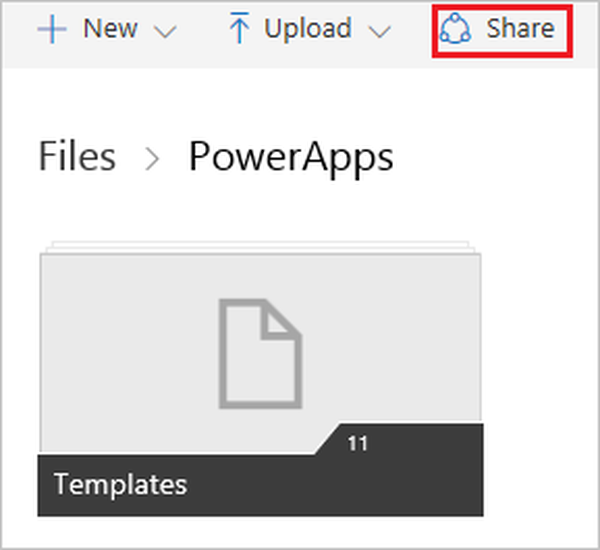
- W nowo otwartym oknie dialogowym -> wybierz E-mail.
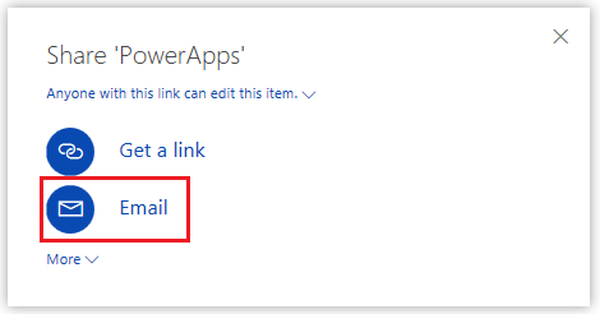
- Dodaj konkretne adresy e-mail, z których użytkownicy aplikacji będą się logować OneDrive.
- Aby zmienić poziomy uprawnień, wybierz opcję Każdy, kto ma link, może edytować.
- Wybierz opcje, których potrzebujesz w swoich okolicznościach (Pozwól na edycję, Ustaw datę wygaśnięcia, Ustaw hasło)
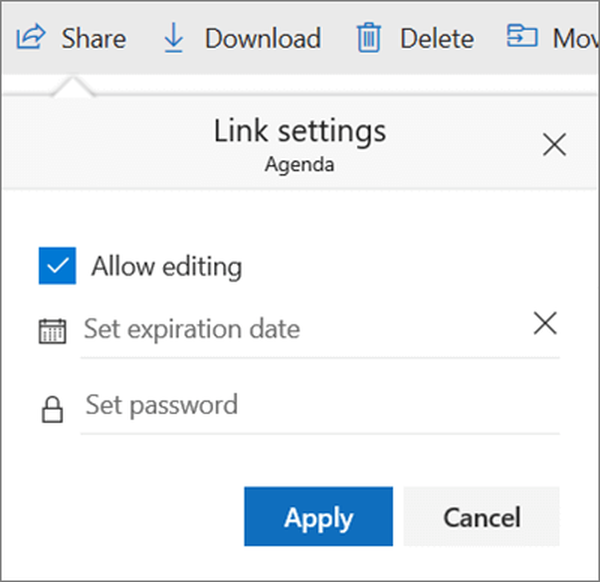
- Kliknij Zastosować -> Dzielić.
OneDrive pokazuje błąd athumbs.db? Napraw to raz na zawsze
Jeśli chcesz udostępnić link za pomocą wiadomości tekstowej lub strony internetowej:
- Przejdź do witryny OneDrive.
- Zaloguj się przy użyciu tych samych danych logowania, które były wcześniej używane.
- Wybierz konkretny plik lub folder, który chcesz udostępnić, klikając kółko obok elementu / elementów.
- Wybierz Dzielić od góry strony.
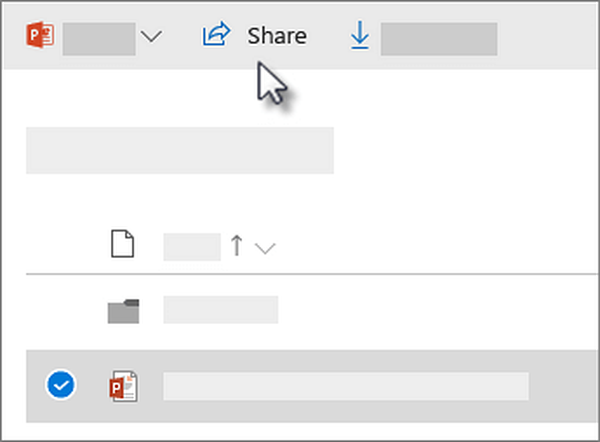
- Kliknij opcję Każdy, kto ma link, może edytować i wybierz poziom uprawnień (Zezwól na edycję, Ustaw datę wygaśnięcia, Ustaw hasło).
- Kliknij Zastosować aby zakończyć konfigurację łącza -> udostępnij go swoim współpracownikom.
Uwaga: Udostępniając foldery z uprawnieniami do edycji, użytkownicy końcowi będą mogli dodać folder udostępniony do własnej usługi OneDrive. Dzięki temu mają pod ręką folder i mogą przenosić elementy między folderami. Kolejną dużą zaletą korzystania z tej metody jest to, że użytkownicy mają łatwy dostęp w trybie offline, a pliki są również automatycznie synchronizowane.
Dwie wymienione powyżej metody powinny umożliwić bezproblemowe udostępnianie danych, plików i folderów za pomocą OneDrive.
Jeśli uznasz, że jesteś jednym z użytkowników końcowych, poleć ten artykuł użytkownikowi, który chce zainicjować proces udostępniania.
Jeśli przy użyciu tych metod osiągnąłeś dobre wyniki, podziel się nim z nami, korzystając z sekcji komentarzy pod tym artykułem.
Często zadawane pytania: Dowiedz się więcej o OneDrive
- Dlaczego nie mogę uwierzytelnić się w OneDrive?
Jeśli masz problemy z uwierzytelnianiem w OneDrive, może to być problem związany z poświadczeniami. Przeczytaj ten artykuł, aby dowiedzieć się więcej.
- Czego mogę używać zamiast OneDrive?
Jeśli nie możesz zalogować się na swoje konto OneDrive, dobrą alternatywą byłoby po prostu skorzystanie z innej usługi przechowywania w chmurze.
- Dlaczego usługa OneDrive jest tak popularna?
OneDrive jest najbardziej znany z tego, że jest preinstalowany z systemem Windows 10 i dlatego, że oferuje bezpłatny plan subskrypcji, podobnie jak inne narzędzia do przechowywania w chmurze.
- onedrive
 Friendoffriends
Friendoffriends



